CSS实现分屏滑动布局,超简单教程教你轻松搞定!
时间:2025-06-20 08:55:18 424浏览 收藏
想知道如何用CSS轻松实现炫酷的分屏布局吗?本文为你揭秘!通过`scroll-snap-type`和`scroll-snap-align`两大CSS属性,控制滚动捕捉,轻松打造沉浸式分屏滑动效果。本文提供超详细教程,包括HTML结构、CSS样式设置,一步步教你创建包含多个屏幕的容器,并实现水平滚动和屏幕对齐。更有平滑滚动优化技巧、响应式设计适配方案,以及JavaScript增强选项,让你的分屏布局在各种设备上都能完美呈现。无论产品展示、课程介绍,分屏布局都能提升用户体验,快来学习吧!
CSS实现分屏布局的核心在于使用scroll-snap-type和scroll-snap-align属性来控制滚动捕捉。1. 创建包含多个子元素的容器,每个子元素代表一个屏幕;2. 设置容器宽度为视口宽度,启用水平滚动并定义滚动捕捉行为;3. 为每个屏幕设置固定宽度与高度,并防止压缩;4. 使用scroll-snap-align确保滚动后对齐屏幕起始位置;5. 可通过scroll-behavior实现平滑滚动,提升用户体验;6. 响应式设计可通过媒体查询适配不同屏幕尺寸;7. 分屏布局适用于产品展示、课程介绍等需要沉浸式滑动体验的场景。

CSS实现分屏布局,本质上是通过控制容器和子元素的尺寸、定位以及滚动行为来实现的。关键在于理解scroll-snap-type、scroll-snap-align等CSS属性,它们定义了滚动捕捉的行为,使得页面在滚动后能自动停留在特定的分屏位置。
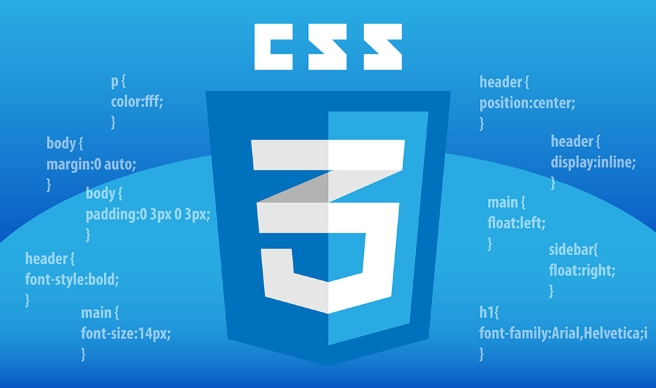
解决方案

要实现一个基础的分屏布局,可以按照以下步骤操作:

HTML结构: 创建一个容器元素(例如
),其内部包含多个子元素,每个子元素代表一个屏幕。<div class="container"> <div class="screen">Screen 1</div> <div class="screen">Screen 2</div> <div class="screen">Screen 3</div> </div>
CSS样式:
- 设置容器的样式,使其宽度等于屏幕宽度,并启用水平滚动。关键属性是
overflow-x: scroll和scroll-snap-type: x mandatory。 - 设置每个屏幕的宽度等于容器宽度,并使用
scroll-snap-align: start确保滚动捕捉到屏幕的起始位置。 - 禁止滚动条显示。
.container { width: 100vw; /* 视口宽度 */ height: 100vh; /* 视口高度 */ display: flex; overflow-x: scroll; scroll-snap-type: x mandatory; scroll-behavior: smooth; /* 添加平滑滚动效果 */ -ms-overflow-style: none; /* IE and Edge */ scrollbar-width: none; /* Firefox */ } .container::-webkit-scrollbar { display: none; /* Chrome, Safari and Opera */ } .screen { width: 100vw; height: 100vh; flex-shrink: 0; /* 防止屏幕被压缩 */ display: flex; justify-content: center; align-items: center; font-size: 2em; scroll-snap-align: start; } .screen:nth-child(odd) { background-color: #f0f0f0; } .screen:nth-child(even) { background-color: #e0e0e0; }解释一下:
scroll-snap-type: x mandatory强制在 x 轴上进行滚动捕捉。scroll-snap-align: start定义了每个屏幕捕捉到容器起始位置。flex-shrink: 0很重要,它可以防止屏幕在容器中被压缩,确保每个屏幕都占据完整的视口宽度。可选的JavaScript增强: 虽然纯CSS可以实现基本的分屏滑动,但使用JavaScript可以添加更复杂的交互,例如自定义滚动指示器、键盘导航等。
如何让分屏滑动更流畅?
平滑滚动是提升用户体验的关键。除了CSS的
scroll-behavior: smooth属性外,还可以使用JavaScript库(如Smooth Scroll)来实现更高级的平滑滚动效果。需要注意的是,过度使用JavaScript可能会导致性能问题,尤其是在移动设备上。因此,应尽量使用CSS来实现基本功能,仅在必要时才使用JavaScript进行增强。另外,overscroll-behavior: contain;可以阻止滚动穿透到父元素,避免一些不必要的滚动问题。如何处理不同屏幕尺寸的适配问题?
响应式设计是分屏布局中不可忽视的一环。可以使用CSS媒体查询(
@media)来根据屏幕尺寸调整容器和屏幕的宽度、高度。例如,在较小的屏幕上,可以减小字体大小,调整屏幕间距,或者改变布局方式。 另外,viewportmeta 标签也很重要,它可以控制页面在移动设备上的缩放比例。<meta name="viewport" content="width=device-width, initial-scale=1.0">
分屏布局在实际项目中有哪些应用场景?
分屏布局非常适合展示产品特性、创建沉浸式用户体验、构建单页应用等。例如,一个在线课程网站可以使用分屏布局来展示课程的不同章节。一个产品展示网站可以使用分屏布局来突出产品的不同功能。 此外,分屏布局还可以用于创建独特的导航体验,例如将不同的页面内容放在不同的屏幕上,用户可以通过滑动来切换页面。
今天带大家了解了的相关知识,希望对你有所帮助;关于文章的技术知识我们会一点点深入介绍,欢迎大家关注golang学习网公众号,一起学习编程~
-
501 收藏
-
501 收藏
-
501 收藏
-
501 收藏
-
501 收藏
-
340 收藏
-
218 收藏
-
100 收藏
-
423 收藏
-
331 收藏
-
111 收藏
-
321 收藏
-
141 收藏
-
403 收藏
-
303 收藏
-
496 收藏
-
243 收藏
-

- 前端进阶之JavaScript设计模式
- 设计模式是开发人员在软件开发过程中面临一般问题时的解决方案,代表了最佳的实践。本课程的主打内容包括JS常见设计模式以及具体应用场景,打造一站式知识长龙服务,适合有JS基础的同学学习。
- 立即学习 543次学习
-

- GO语言核心编程课程
- 本课程采用真实案例,全面具体可落地,从理论到实践,一步一步将GO核心编程技术、编程思想、底层实现融会贯通,使学习者贴近时代脉搏,做IT互联网时代的弄潮儿。
- 立即学习 516次学习
-

- 简单聊聊mysql8与网络通信
- 如有问题加微信:Le-studyg;在课程中,我们将首先介绍MySQL8的新特性,包括性能优化、安全增强、新数据类型等,帮助学生快速熟悉MySQL8的最新功能。接着,我们将深入解析MySQL的网络通信机制,包括协议、连接管理、数据传输等,让
- 立即学习 499次学习
-

- JavaScript正则表达式基础与实战
- 在任何一门编程语言中,正则表达式,都是一项重要的知识,它提供了高效的字符串匹配与捕获机制,可以极大的简化程序设计。
- 立即学习 487次学习
-

- 从零制作响应式网站—Grid布局
- 本系列教程将展示从零制作一个假想的网络科技公司官网,分为导航,轮播,关于我们,成功案例,服务流程,团队介绍,数据部分,公司动态,底部信息等内容区块。网站整体采用CSSGrid布局,支持响应式,有流畅过渡和展现动画。
- 立即学习 484次学习
